Digitaler Berater
seit 2005
Dieses Mal werden wir Ihnen erklären, wie Sie WooCommerce in WordPress verwenden und alle seine Funktionen optimal nutzen können. Wir werden alles von der Installation bis zu den bequemsten Konfigurationsschritten durchgehen.
Aber zuerst: Was ist WooCommerce? Grob gesagt handelt es sich um ein Plugin, das sich auf die Web-Entwicklung von virtuellen Geschäften. Es ist eine sehr nützliche Open-Source-Plattform, die die Verwaltung eines E-Commerce auf praktische Art und Weise ermöglicht.
Mit diesem mit WordPress integriertes Tool können Sie verschiedene Zahlungsarten und Versandarten hinzufügen, den Lagerbestand verwalten und sogar einige Styling- oder Designanpassungen vornehmen.

Wie installiert man WooCommerce auf WordPress?
Die Installation von WooCommerce in WordPress ist nicht kompliziert, da es sich um ein Plugin handelt, das in einer kostenlosen Version verfügbar ist. Allerdings ist es wichtig, dass Sie bereits das Hosting festgelegt haben, das Sie für Ihren Online-Shop verwenden werden.
Sie wissen noch nicht, welchen Webhoster Sie verwenden sollen? Wir empfehlen Ihnen, den folgenden Beitrag zu lesen; Wie wählt man einen Webhoster aus? 5 Tipps für die Wahl des Hostings.
Um WooCommerce auf WordPress zu installieren, müssen Sie nur die folgenden Schritte ausführen.
- Melden Sie sich im WordPress-Administrationsbereich an.
- In der Administrationsoberfläche sehen Sie den Abschnitt "Plugins", klicken Sie dort.
- Jetzt müssen Sie auf "Neu hinzufügen" klicken, dann sehen Sie mehrere Optionen. Sie können dort den Namen des Plugins "WooCommerce" schreiben.
- Sobald das Plugin erscheint, klicken Sie auf "Jetzt installieren", die Installation sollte einige Minuten dauern.
- Zum Schluss klicken Sie auf die Schaltfläche "Aktivieren". Dies ist wichtig, da das Plugin sonst keinen Zugriff auf seine Funktionen erlaubt.
Wie verwendet man WooCommerce in WordPress?
Nachdem Sie nun wissen, wie Sie WooCommerce auf WordPress installieren, ist es wichtig, dass Sie auf das Konfigurationspanel des Plugins zugreifen.
Das gleiche Tool wird Sie auffordern, den Konfigurationsassistenten zu starten. Dort sehen Sie eine Anleitung zum Plugin. Wenn Sie die Funktionen des Plugins zum ersten Mal nutzen, sollten Sie diese Anweisungen berücksichtigen.
Die folgenden Schritte führen Sie durch die Konfiguration:
- Zunächst müssen Sie alle grundlegenden Informationen des Shops eingeben, also das Land, die Postleitzahl und eine kurze Adresse sowie die E-Mail-Adresse des Shops. Sobald Sie dies getan haben, klicken Sie auf "Weiter".
- Sie erhalten dann ein Fenster, in dem Sie den Sektor eingeben müssen, in dem Ihre Branche tätig ist. Einige der Kategorien sind: "Gesundheit und Schönheit", "Mode und Accessoires", "Elektronik und Computer", usw.
- Wenn Sie mit der Konfiguration fortfahren, sehen Sie ein Feld, in dem Sie die Art der Produkte angeben können, die Sie anbieten werden. Sie können zwischen physischen Produkten, herunterladbaren Produkten wie Infoprodukten, Mitgliedschaften, Paketen und vielem mehr wählen.
- Im Idealfall sollten Sie detailliertere Angaben machen, z. B. zur Dichte der verfügbaren Produkte oder ob Sie einen weiteren digitalen Raum haben, in dem Sie Ihre Dienstleistungen oder Produkte anbieten.
- Dann, WooCommerce ermöglicht es Ihnen, ein Thema für die Anzeige Ihres Shops zu wählen, gibt es bezahlt und kostenlose Vorlagen. Denken Sie daran, dass es ideal ist, dass das Bild mit Ihrer Markenidentität konsistent ist.
- Um die grundlegenden Einstellungen abzuschließen, müssen Sie auf "Fertig stellen" klicken, damit alles, was Sie über Ihren Shop angegeben haben, gespeichert wird. Aber das sind nur die Grundlagen.
|
Lustige Tatsache: Um Ihnen beizubringen, wie man WooCommerce in WordPress verwendet, ist es wichtig, die Verwendung eines anderen Tools vorzuschlagen. Es ist Jetpackist ideal, um mehrere Zahlungsgateways zu integrieren, die Leistung Ihres Online-Shops zu steigern oder Daten wie Steuern hinzuzufügen. |
Neue Produkte hinzufügen
Eine der Aufgaben bei der Verwendung von WooCommerce in WordPress, die oft die meisten Schwierigkeiten bereitet, ist das Hinzufügen neuer Produkte.
Deshalb werden wir Ihnen genau zeigen, wie Sie diesen Vorgang durchführen. Sie werden sehen, dass der Vorgang recht einfach ist, er ähnelt den Schritten, die Sie beim Hochladen eines Beitrags durchführen müssen. Beachten Sie das!
- Suchen Sie auf dem allgemeinen WordPress-Dashboard die Option "Produkte" und klicken Sie dort auf "Neu hinzufügen".
- Dann müssen Sie den Namen des Produkts und eine Beschreibung des Produkts hinzufügen. Um erfolgreich zu sein, ist es wichtig, eine gute SEO-Strategien.
- Weiter unten in diesem Abschnitt finden Sie eine Option namens "Produktdaten"Dort müssen Sie Informationen wie Bestand, Preis, verwandte Artikel und Versanddetails eingeben.
- Dann müssen Sie die Produktkategorien hinzufügen und die Bezeichnungen einfügen, und zwar ist wesentlich für SEO. Sie müssen auch ein oder mehrere Bilder Ihrer Produkte hochladen.
- Wenn alles fertig ist, können Sie auf "Veröffentlichen" klicken. Natürlich können Sie es auch als "Entwurf" speichern, wenn Sie zu einem späteren Zeitpunkt zusätzliche Informationen hinzufügen möchten.
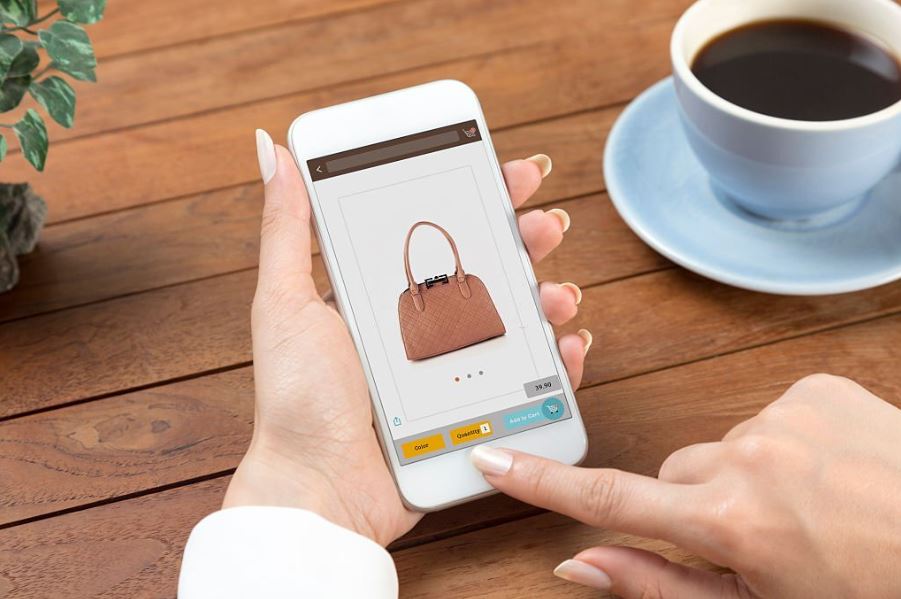
Produkt- oder Lagerverwaltung
Zu lernen, wie man Produkte hochlädt, ist ein grundlegender Teil der Anleitung zur Verwendung von WooCommerce in WordPress. Aber es ist auch gut zu wissen wie Sie Ihren Katalog verwalten.
Es gibt zwei wichtige Funktionen zu erlernen, zum einen die Funktion, ein Produkt zu duplizieren, und zum anderen die Möglichkeit, bestimmte Produkte als "featured" auszuwählen.
- Ein Produkt duplizieren: unter jedem Artikel oder Produkt, das Sie in WooCommerce hochgeladen haben, wird ein Entwurf erstellt, der mit dem Originalformat des Produkts identisch ist. Es kann Ihnen helfen, die Informationen anzupassen, wenn Sie ähnliche Produkte haben.
- Das Produkt als Highlight: Wenn Sie darauf klicken, können Sie die Produkte, die Sie bevorzugen, hervorheben, damit sie auf Ihrer Website besser zur Geltung kommen.
Wie verwaltet man WooCommerce in WordPress?
Der nächste Schritt in der Anleitung zur Verwendung von WooCommerce in WordPress besteht darin, Ihnen zu zeigen, wie Sie bestimmte einzigartige Funktionen des Plugins verwalten können. Je mehr Sie darüber wissen, was dieses Tool Ihnen ermöglicht, desto besser werden Sie abschneiden.
Bestellungen
Im WooCommerce-Dashboard werden Sie feststellen, dass es einen Abschnitt namens "Bestellungen" gibt. Wenn Sie darauf klicken, werden Sie alle Produkte sehen, die bereits die Kasse passiert haben. Es ist wichtig, dass Sie das Datum und das Feld für den Bestellstatus überprüfen.
Gutscheine
Natürlich ist dies nicht obligatorisch, aber es ist eine Funktion, die dieses Plugin zur Verfügung stellt. Gutscheine werden im Abschnitt "Gutscheine" hinzugefügt, wo Sie sie erstellen, bearbeiten oder deaktivieren können. Dieses Tool ermöglicht es Ihnen auch, einen Code für die Gutscheine zu erstellen.
Kunden
In der Systemsteuerung des Plugins sehen Sie den Bereich "Kunden", in dem Sie Informationen wie Registrierungsdatum, E-Mail-Adresse, Anzahl der Bestellungen, letzte Transaktion usw. einsehen können.
Berichte
Es ist wichtig, Berichte über die Leistung Ihres digitalen Unternehmens zu analysieren. So können Sie sich einen Überblick über den Umsatz, die täglichen Verkäufe, das Inventar usw. verschaffen.
Systemstatus
Dies ist ein etwas technischerer Bereich, in dem Sie auf weitere Tools des Plugins zugreifen können, z. B. auf Erweiterungen, die beim Löschen des Cache helfen. Außerdem haben Sie hier Zugang zu den Protokollen, um nach Fehlern zu suchen.
Warum sollte ich WooCommerce auf WordPress installieren?
Es ist ein hochfunktionales Tool, das einfach zu installieren ist und Ihnen hilft, Ihren Online-Shop in kürzester Zeit in Form zu bringen. Wir bieten Ihnen einen professionellen Service von WooCommerce EntwicklungWir schaffen den Laden Ihrer Träume in der idealen Zeit.